
Mac’te Kitaplar’ı kullanmaya başlama
Kitap ve sesli kitap satın alıp sonra da Mac’inizde veya diğer Apple aygıtlarınızda kitaplığınızdakileri okumak ve dinlemek için Kitaplar uygulamasını ![]() kullanın.
kullanın.
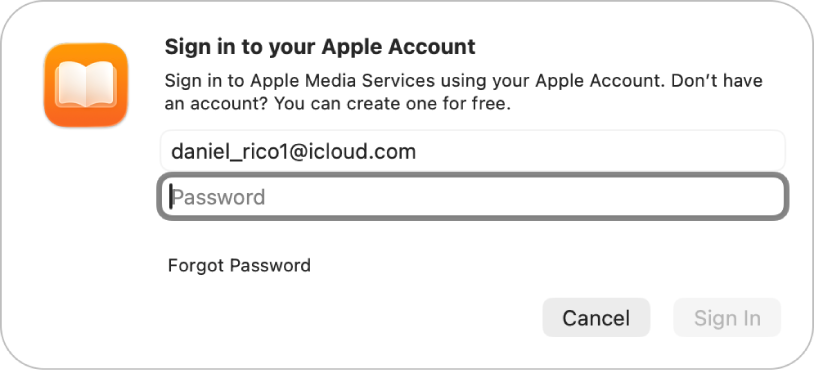
Apple Hesabı’nıza giriş yapma
Kitap satın alabilmek için Kitaplar’da Apple Hesabı’nıza giriş yapmanız gerekir. Mac’inizde Kitaplar uygulamasına gidin, sonra sol alt köşedeki “Giriş Yap”ı tıklayın. Apple Hesabı’nızın bilgilerini girin, Giriş Yap’ı tıklayın ve alışveriş yapmaya hazırlanın.
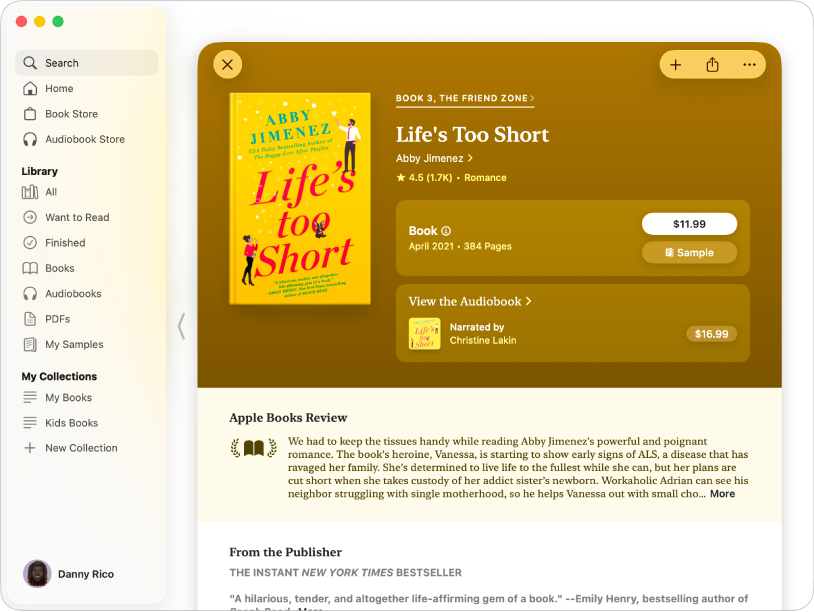
Mükemmel kitabı bulma
Apple Books, aralarından seçim yapabileceğiniz milyonlarca kitap ve sesli kitap içerir. Sıradaki kitabınızı; adını, yazarını veya türünü arama alanına yazıp ardından Return tuşuna basarak bulun. Açıklamasını ve yorumlarını okumak istediğiniz kitabı tıklayın; satın almak için fiyatı tıklayın.
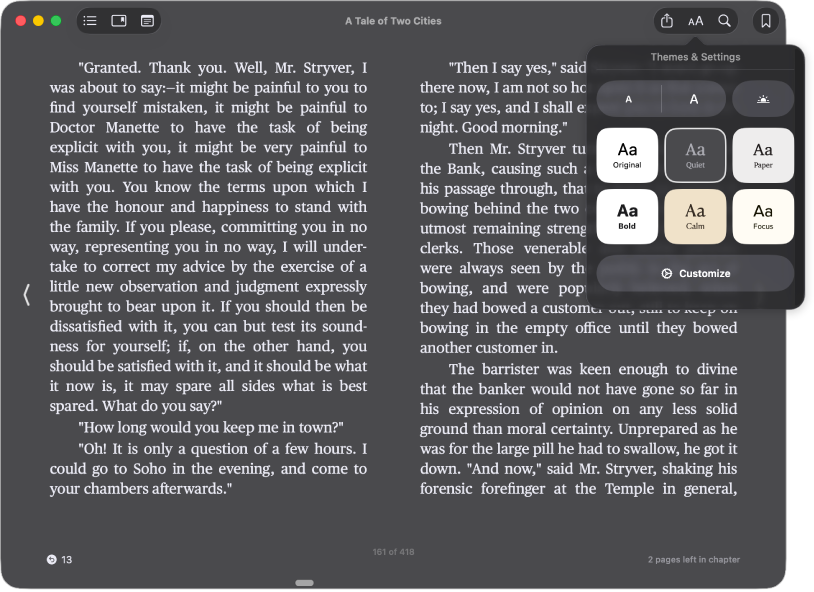
Kitaplarınızın görünümünü özelleştirme
Okumayı kolaylaştırmak için kitabın metin puntosunu, arka plan rengini ve fontunu ayarlayın. İmlecinizi sayfanın en üstüne getirin, sonra kullanılabilir seçenekleri görmek için ![]() simgesini tıklayın. Kitabın görünüşünde daha fazla değişiklik yapmak için Özelleştir’i tıklayın.
simgesini tıklayın. Kitabın görünüşünde daha fazla değişiklik yapmak için Özelleştir’i tıklayın.
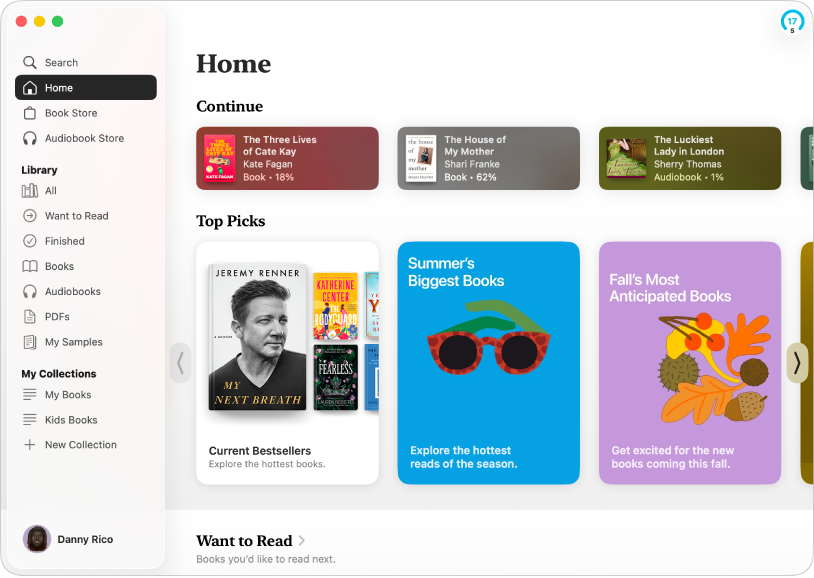
Okuma, dinleme ve keşfetme
Kitaplar uygulamasında Ana Sayfa sekmesi, kaldığınız yerden devam etmenizi kolaylaştırır. Okumayı sürdürmek için Sürenler bölümünün altında bir kitabı tıklayın. Popüler Seçimler ve Okunacaklar gibi koleksiyonlarda bulunan diğer kitap adlarının yanı sıra okuduğunuz şeye göre kişiselleştirilmiş öneriler de bulabilirsiniz.
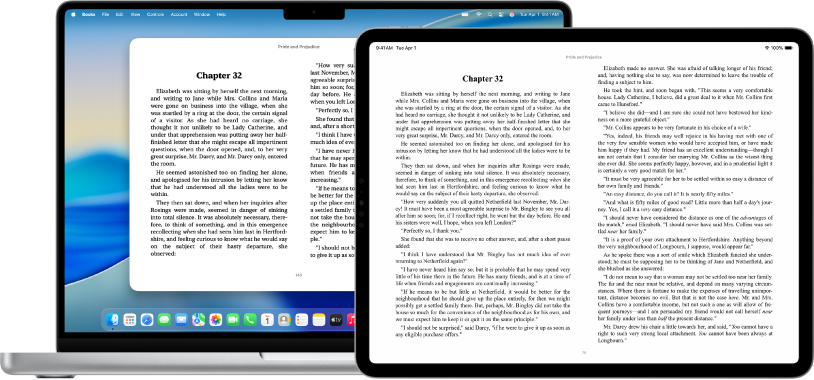
iCloud ile kitaplarınızı eşzamanlı tutma
Uçaktayken iPad’inizde bir kitap okuyun ve daha sonra otelde Mac’inizde kaldığınızdan yerden okumaya devam edin. Tüm Apple aygıtlarınızda aynı Apple Hesabı’na giriş yaparsanız iCloud ilerleme durumunuzu takip eder, böylece sizin takip etmenize gerek kalmaz. iCloud’un bir kitapta veya sesli kitapta kaldığınız yeri, ayraçlarınızı ve daha fazlasını eşzamanlamasını sağlamak için Kitaplar > Ayarlar bölümüne gidin, Genel’i tıklayın, sonra Eşzamanlama’nın altında seçenekleri seçin.
Daha fazla bilgi edinmek ister misiniz?